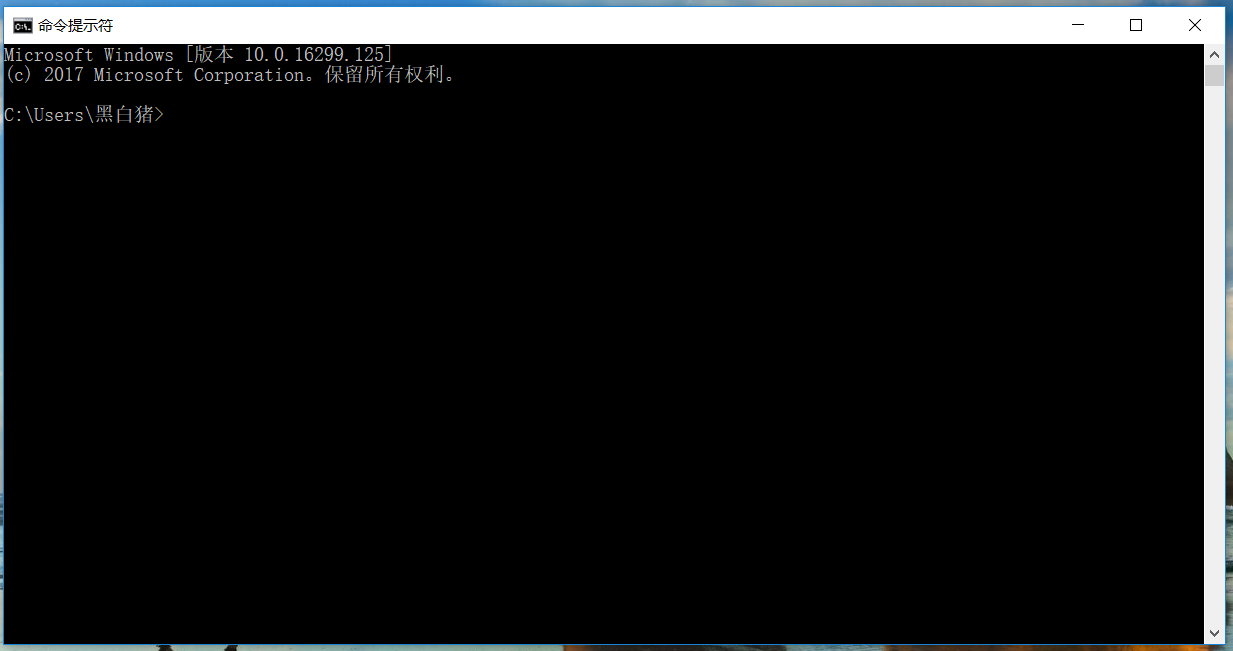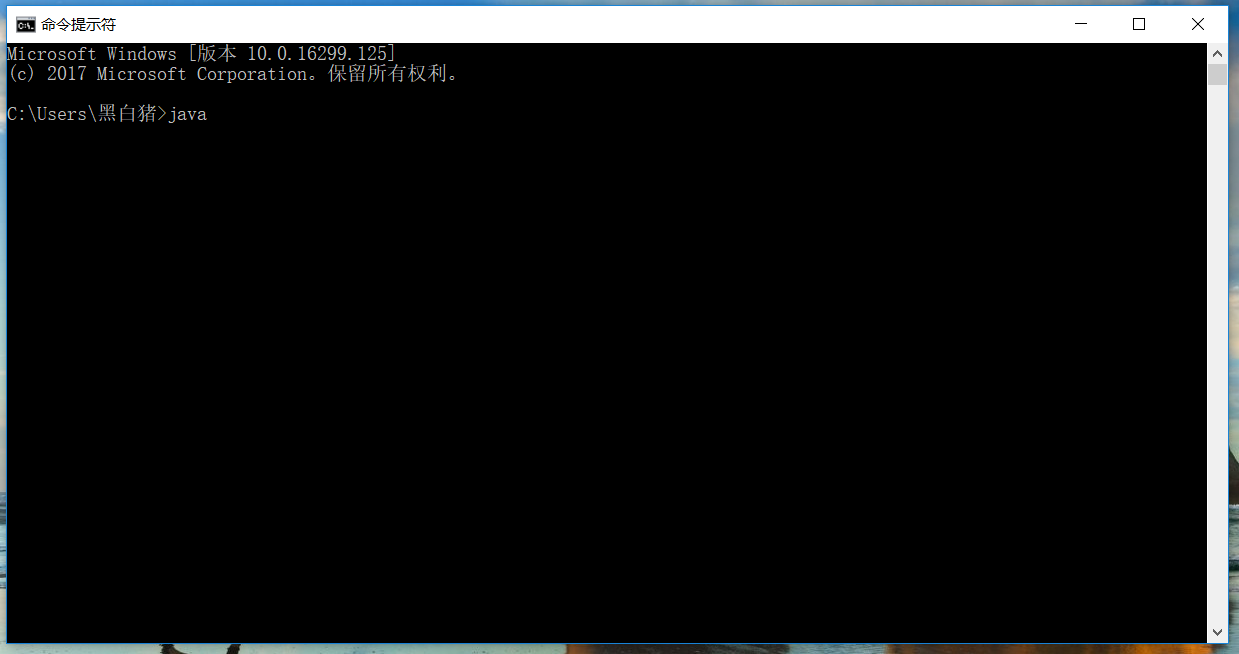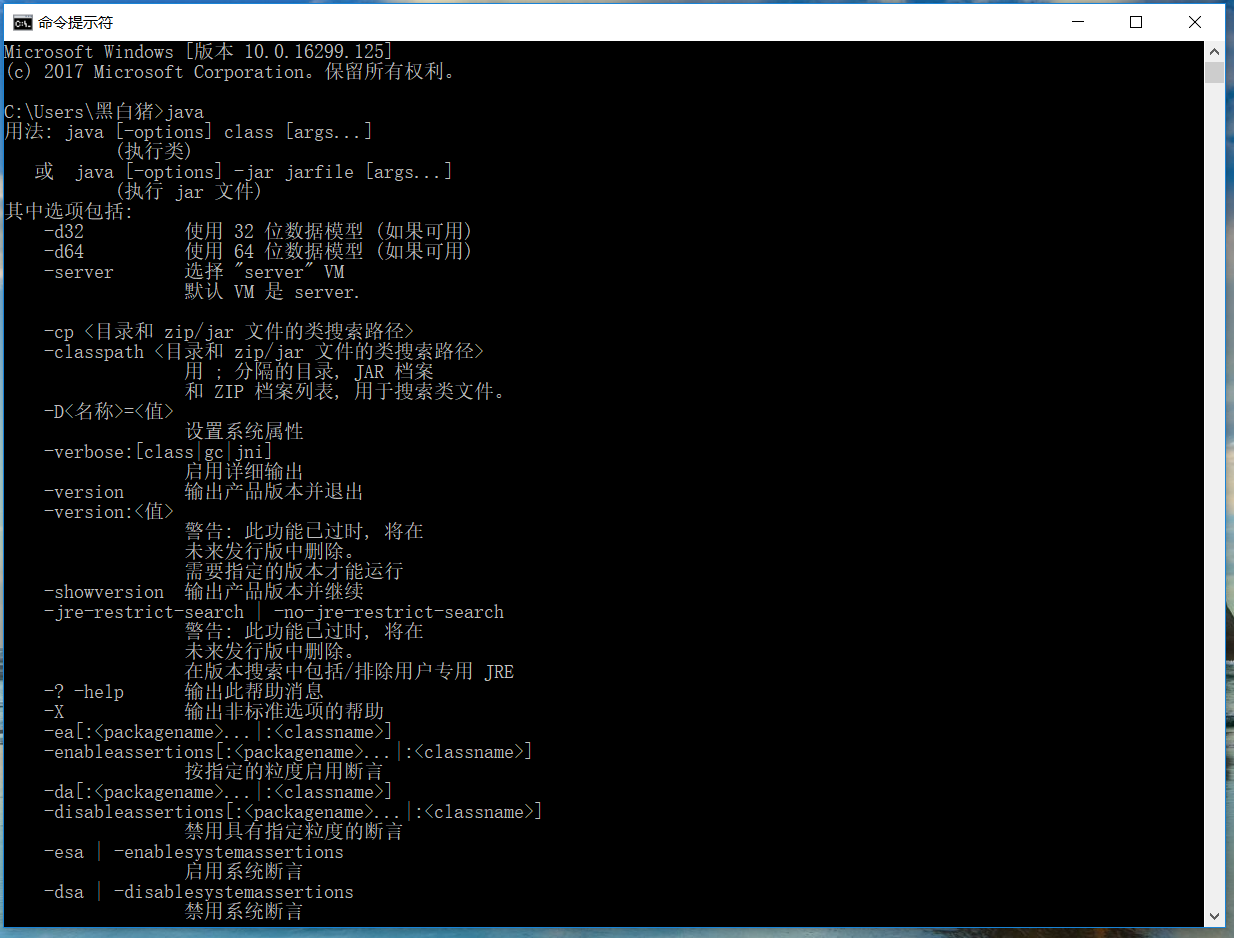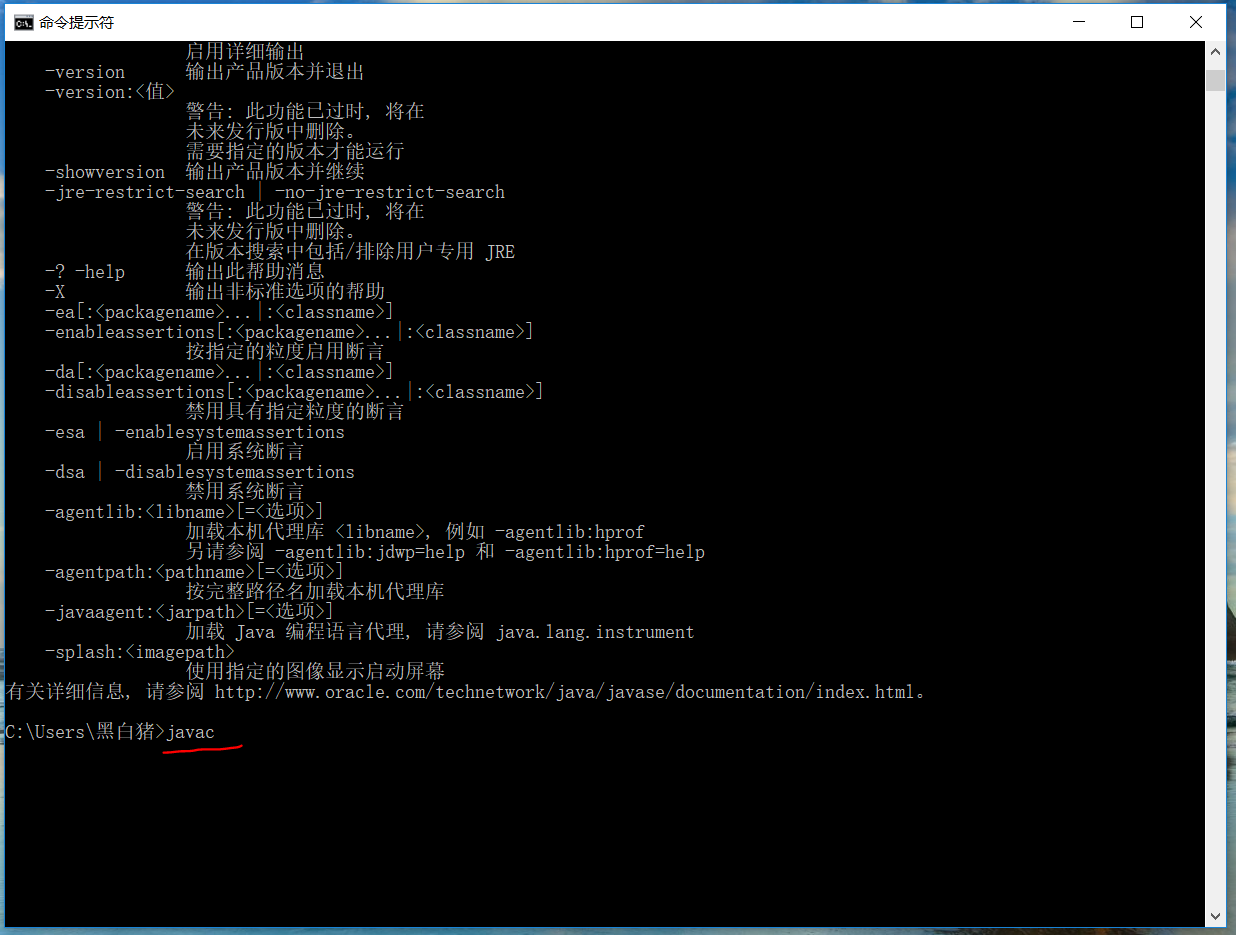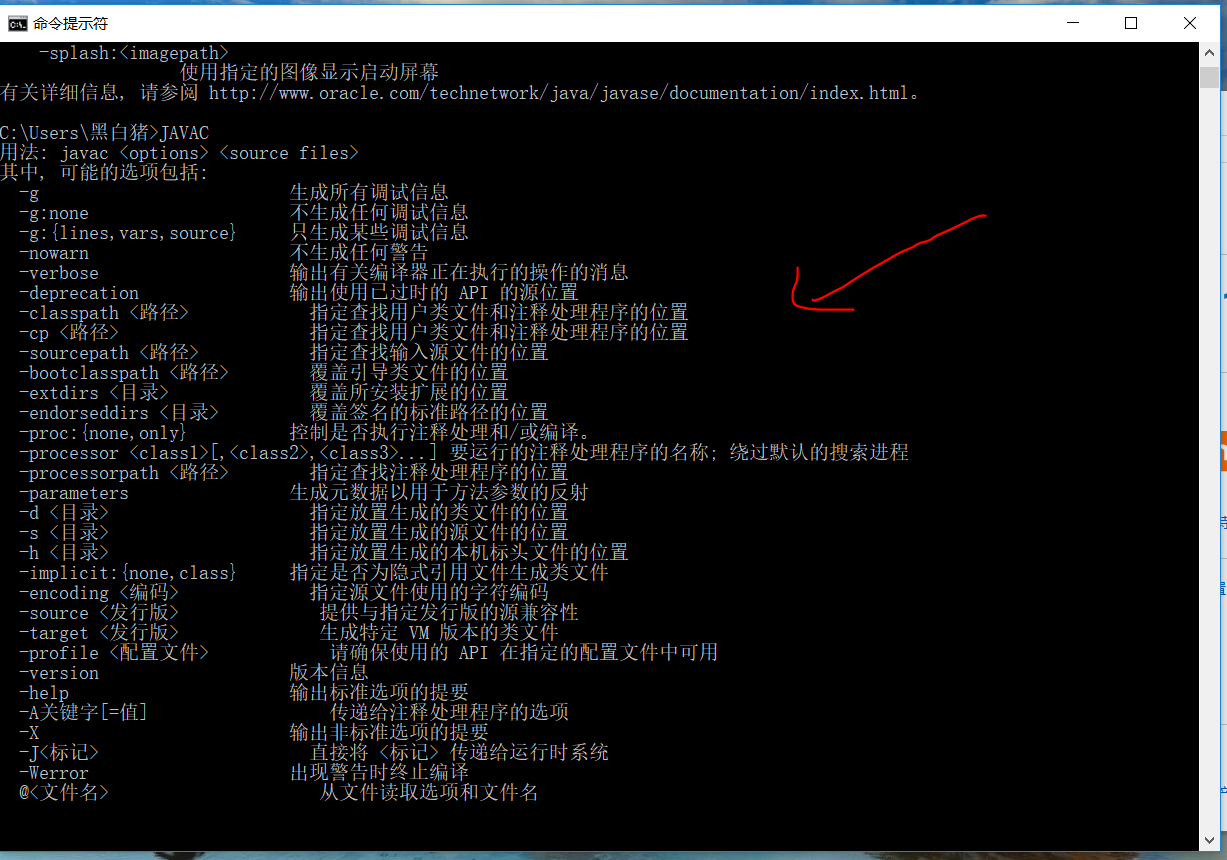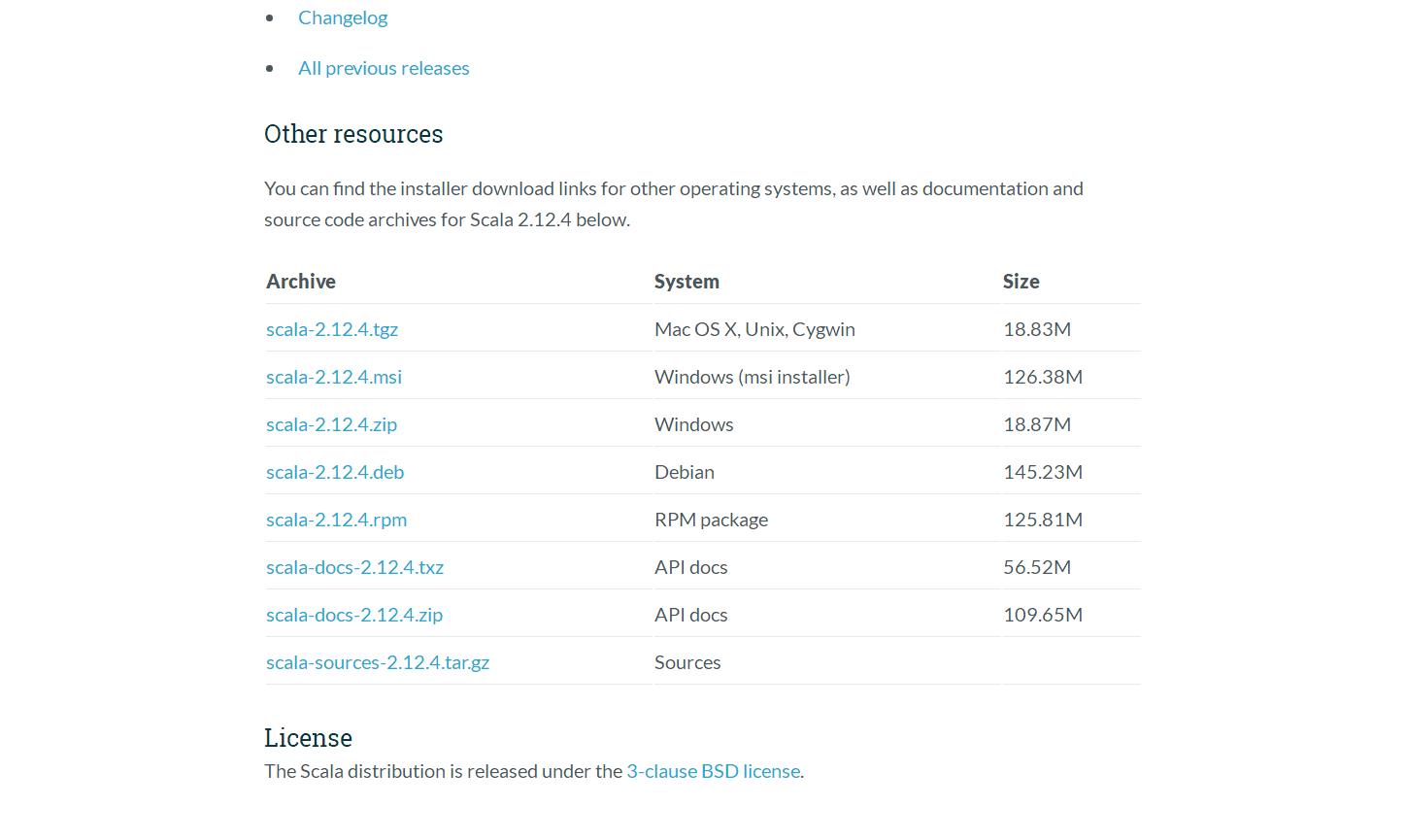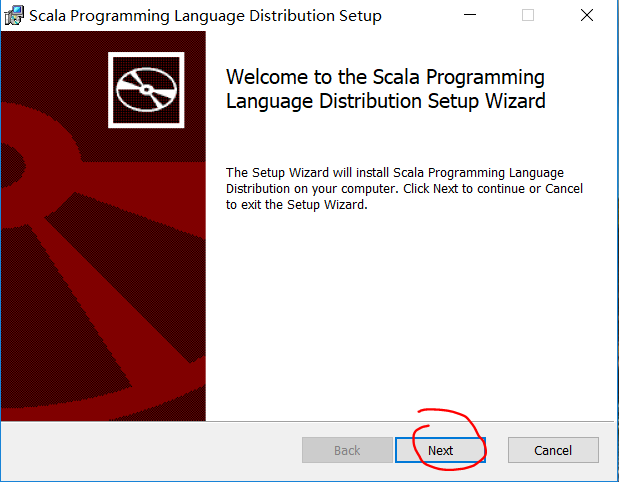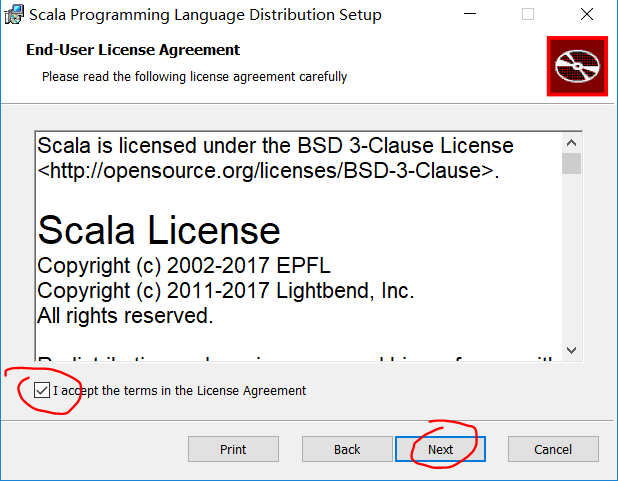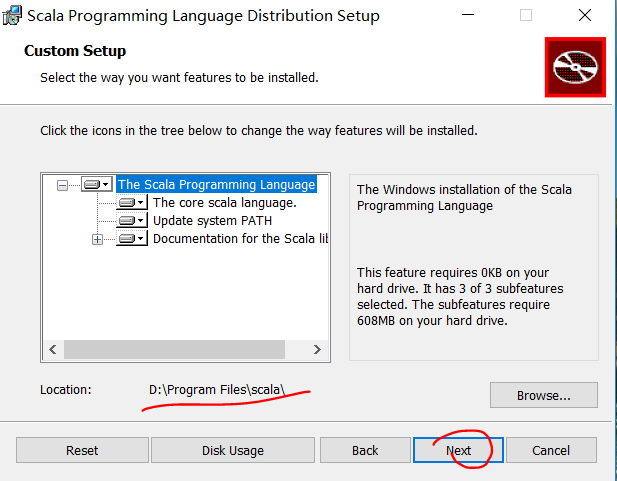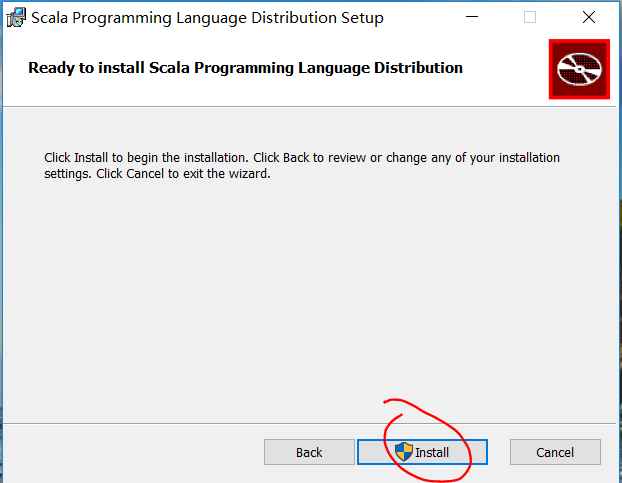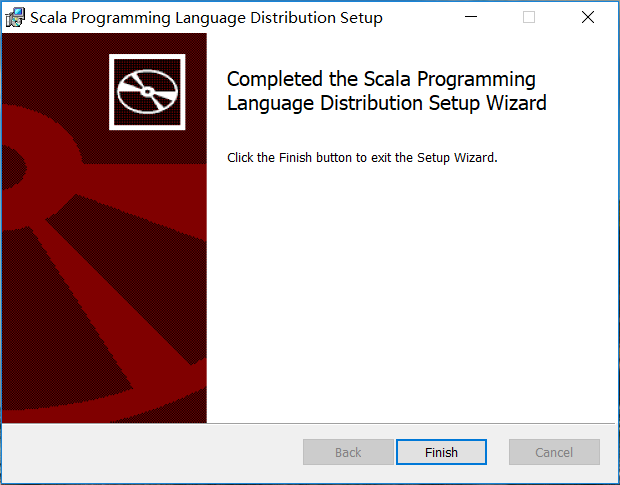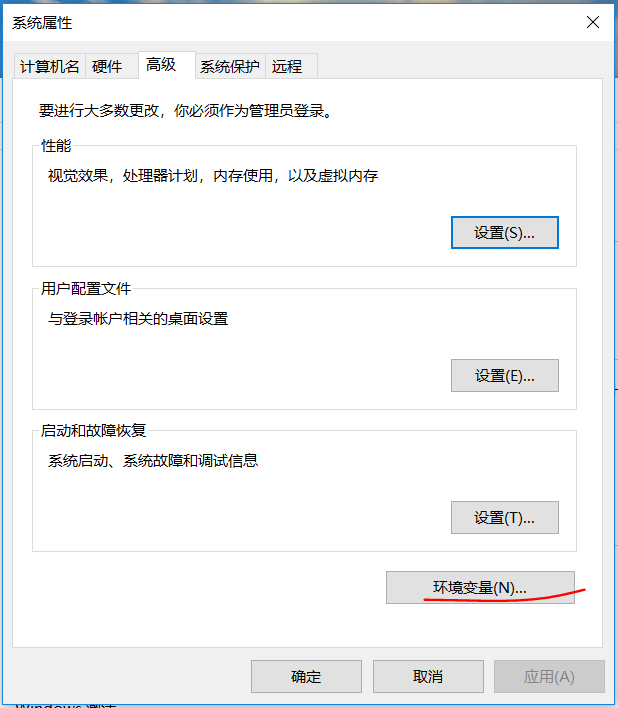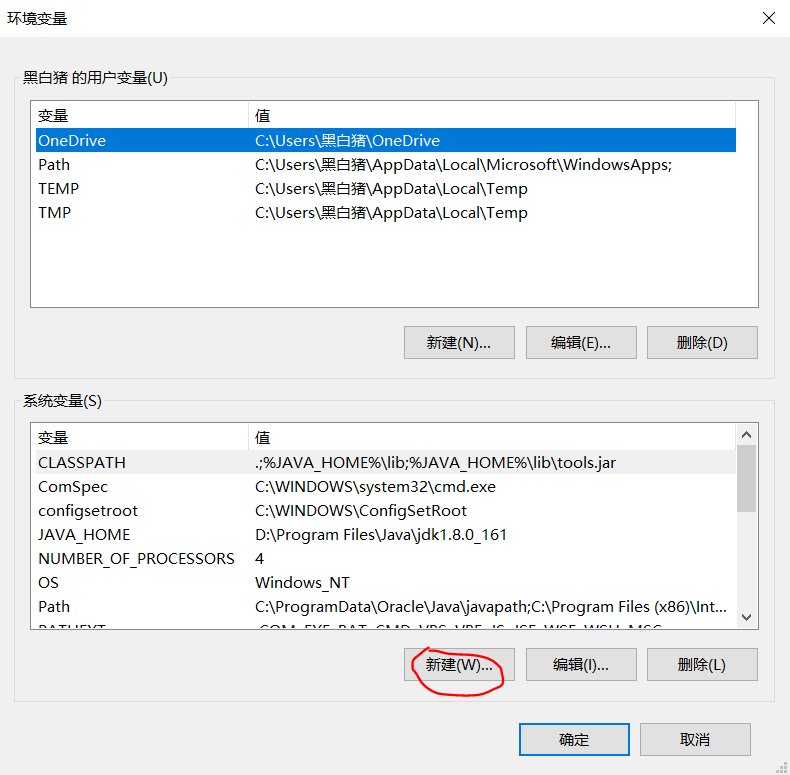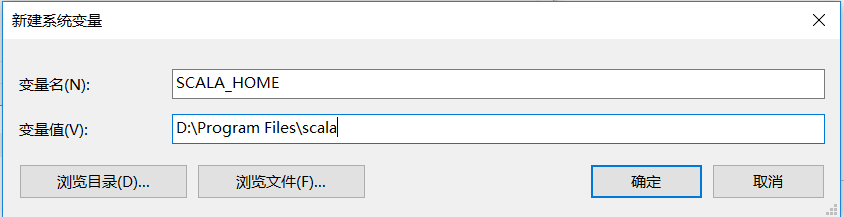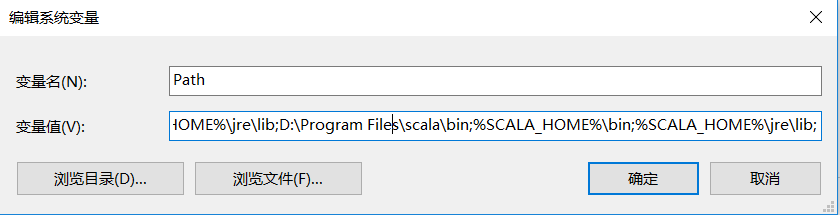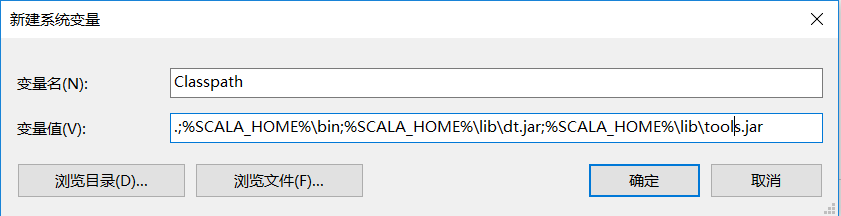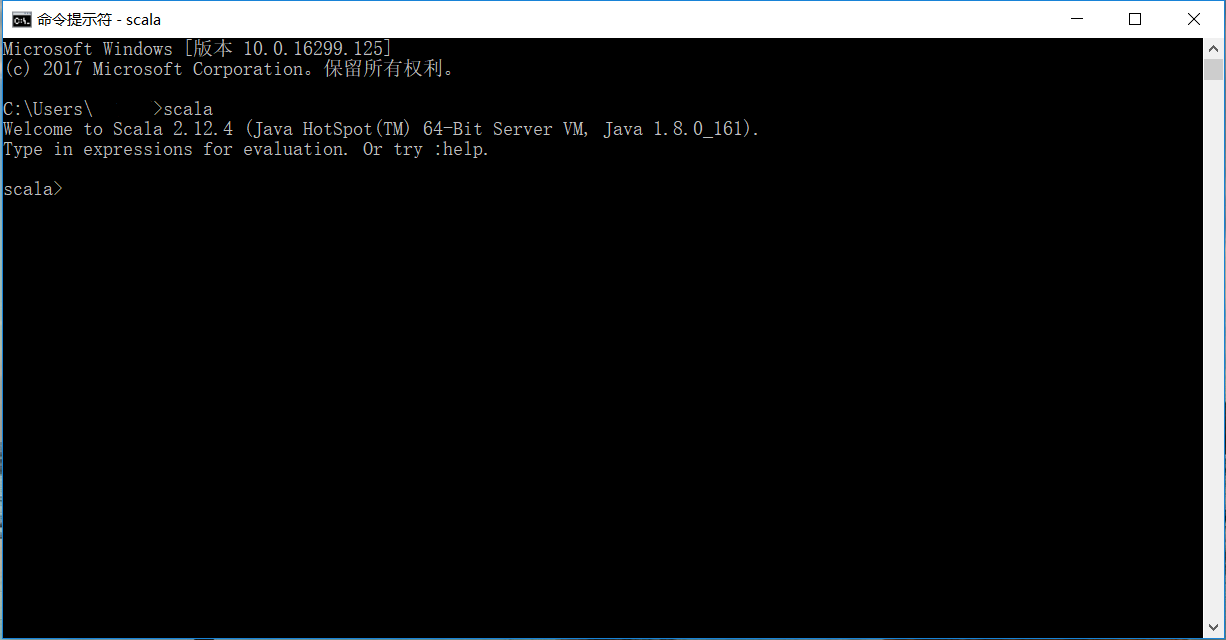本文以Win10为例。
在安装Scala环境之前,必须要安装java jdk。
检测是否安装了java JDK方法如下:
打开cmd(命令提示符)如图:
输入java
按回车键:
出现此界面则继续输入javac
回车
若出现如此,则表示java JDK已安装好。
接下来,我们从Scala官网 http://www.scala-lang.org/download/ 下载二进制包(页面底部),选择第二项,本文以Scala-2.12.4.msi为例。
下载好后,双击msi文件,一步步安装即可。安装过程中可以选择默认目录也可自选,但是请记好路径,在后面的环境变量配置中要使用。
安装好后,系统会自动提示,单击finish,完成安装。
接下来,进行环境变量的配置。
右击‘此电脑’点击‘属性’在左边栏选择‘高级系统设置’,点击‘环境变量’。
设置 SCALA_HOME 变量:单击新建,在变量名栏输入:SCALA_HOME ,变量值一栏输入安装Scala路径,例如:D:\Program Files\scala 也就是scala的安装目录,根据个人情况有所不同。
设置 Path 变量:找到系统变量下的"Path"如图,单击编辑。在"变量值"一栏的最前面添加如下的路径: %SCALA_HOME%\bin;%SCALA_HOME%\jre\bin;
注意:后面的分号 ; 不要漏掉。
设置 Classpath 变量:找到找到系统变量下的"Classpath"如图,单击编辑,如没有,则单击"新建":
- "变量名":Classpath
- "变量值":.;%SCALA_HOME%\bin;%SCALA_HOME%\lib\dt.jar;%SCALA_HOME%\lib\tools.jar.;
注意:"变量值"最前面的 .; 不要漏掉。最后单击确定即可。
检查环境变量是否设置好了:调出"cmd"检查。单击 【开始】,在输入框中输入cmd,然后"回车",输入 scala,然后回车,若是看到这些信息,则代表安装完成。
至此,Scala安装完成。